AUTOCAD2017中文版安装激活图文教程
1、先将下载好的安装包右击解压到当前文件夹,如果还没有软件,可以私信我回复CAD获取; 2、双击打开CAD2017第一个应用程序,进行二次解压,解压位置修改成当前文件夹位置即可;
1、先将下载好的安装包右击解压到当前文件夹,如果还没有软件,可以私信我回复CAD获取;
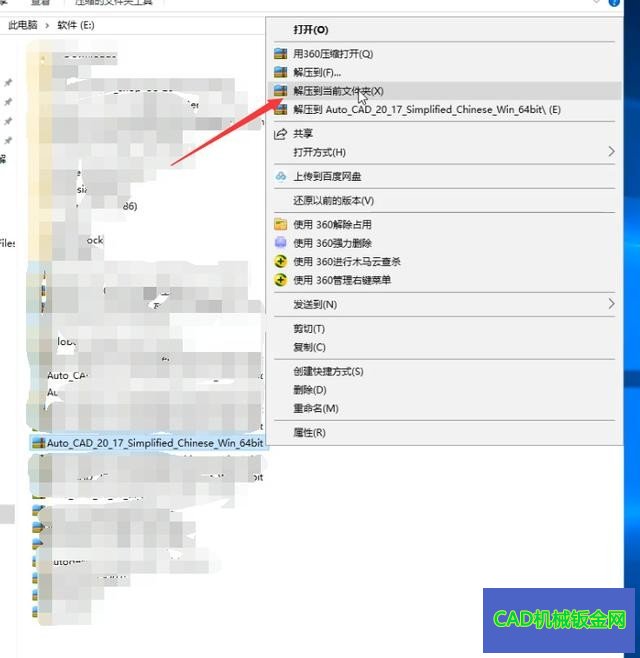
2、双击打开CAD2017第一个应用程序,进行二次解压,解压位置修改成当前文件夹位置即可;
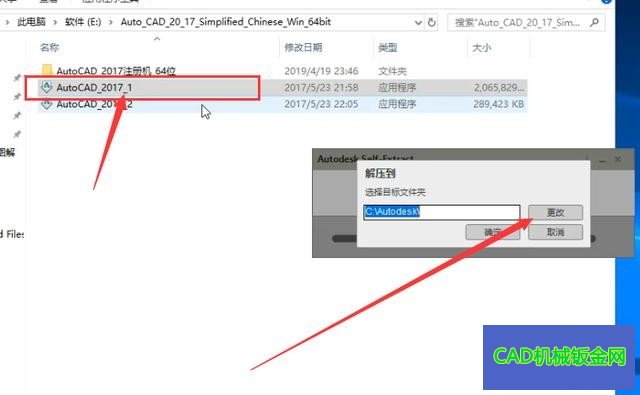
3、解压完成以后,软件进入到安装界面,点击右下角的安装,右上角可以选择安装语音种类;
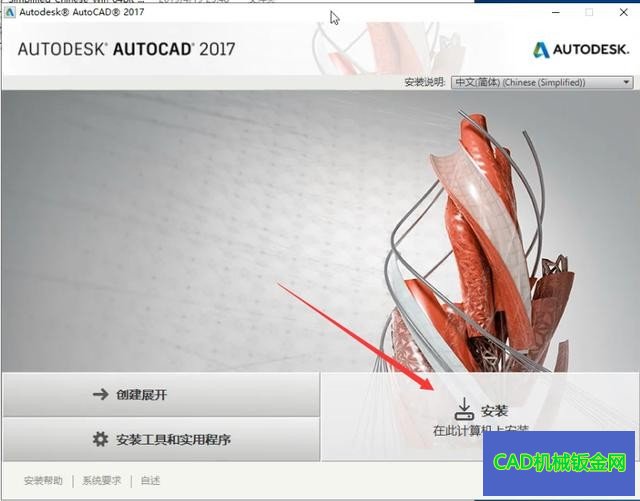
4、进入用户协议页面,点击接受,然后下一步;
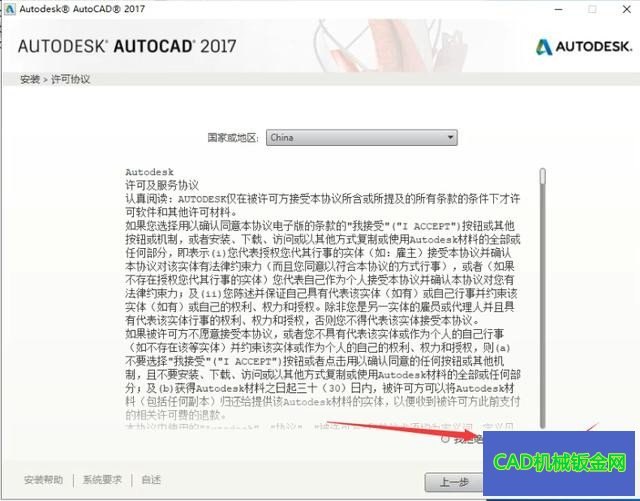
5、修改软件安装位置,这里不建议安装在C盘,修改好之后点击安装;
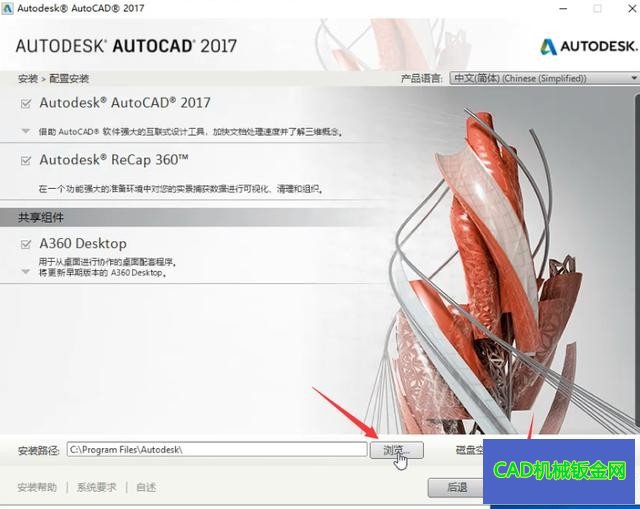
6、CAD2017一共23个产品,大概需要安装20分钟左右,耐心等待;
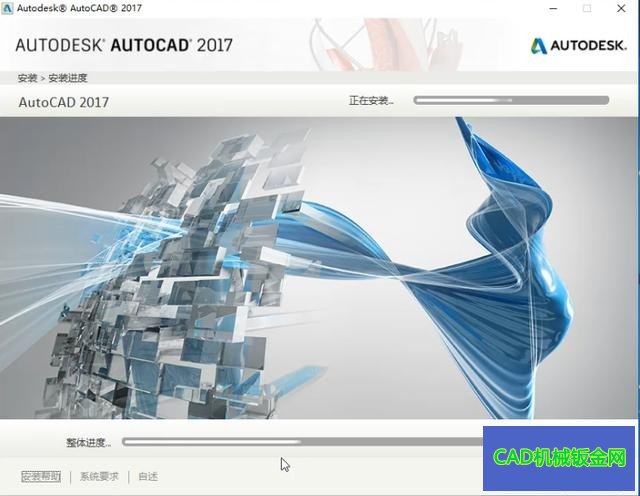
7、安装完成以后点击完成;
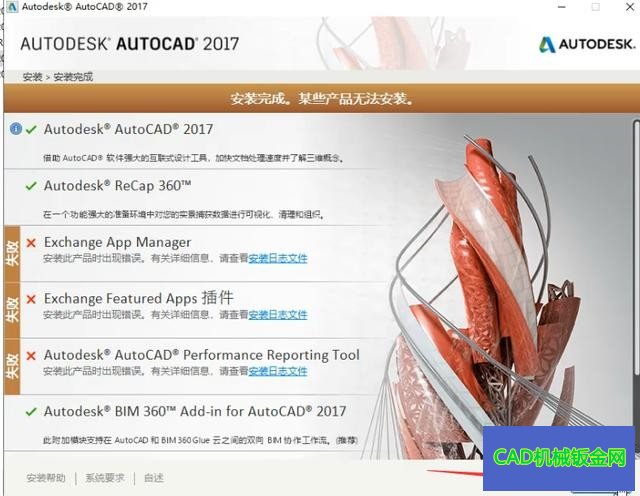
8、接下来就要进行激活软件了,从桌面启动软件,点击输入序列号;
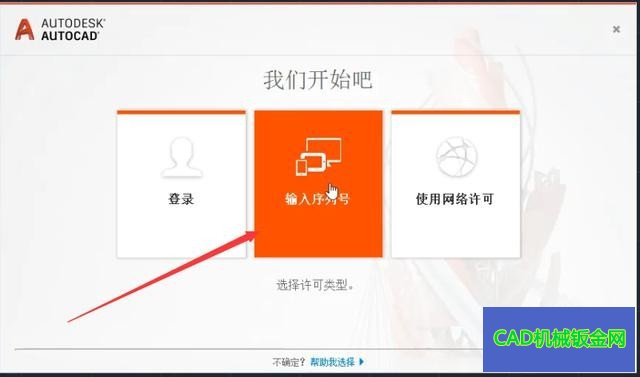
9、进入许可页面,点击我同意;
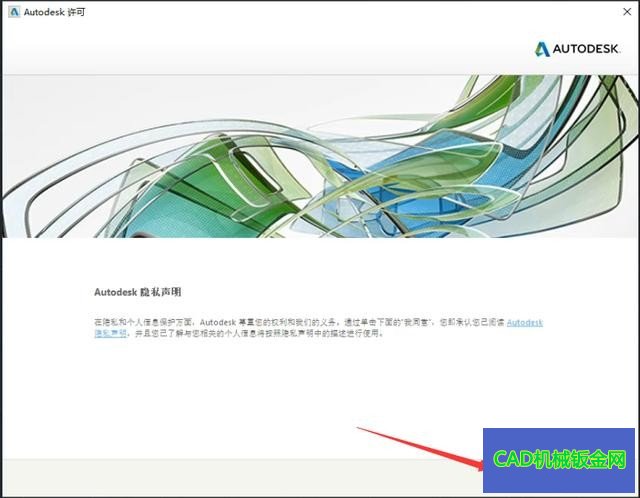
10、点击右下角激活;
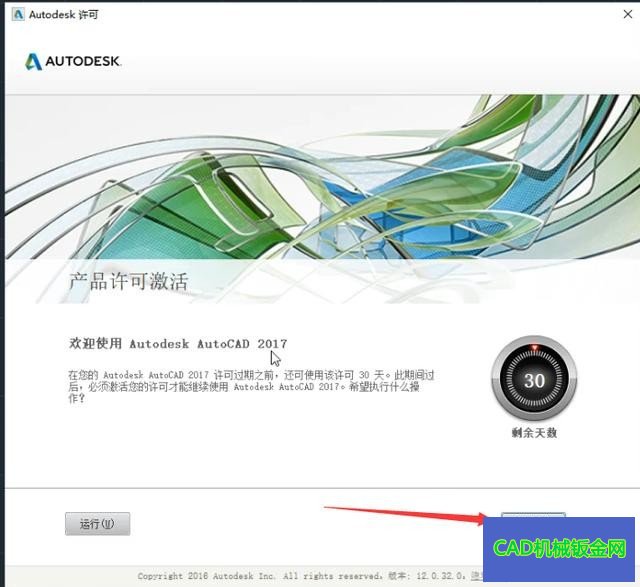
11、输入序列号和产品秘钥,选择下一步;
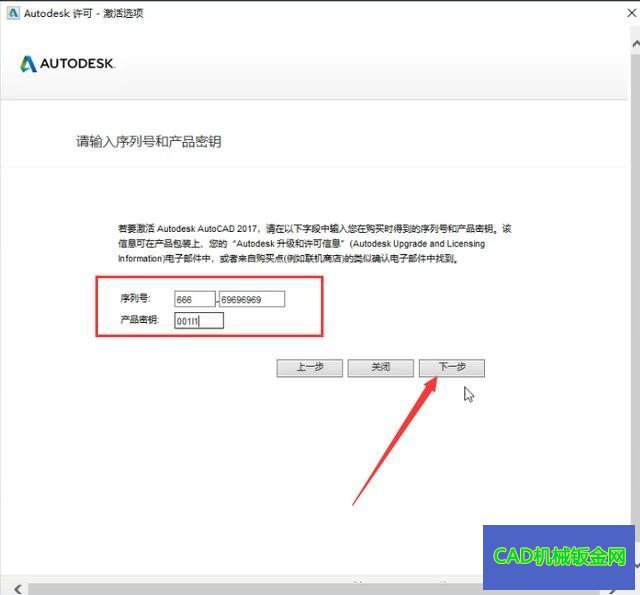
12、点击我具有Autodesk激活码;
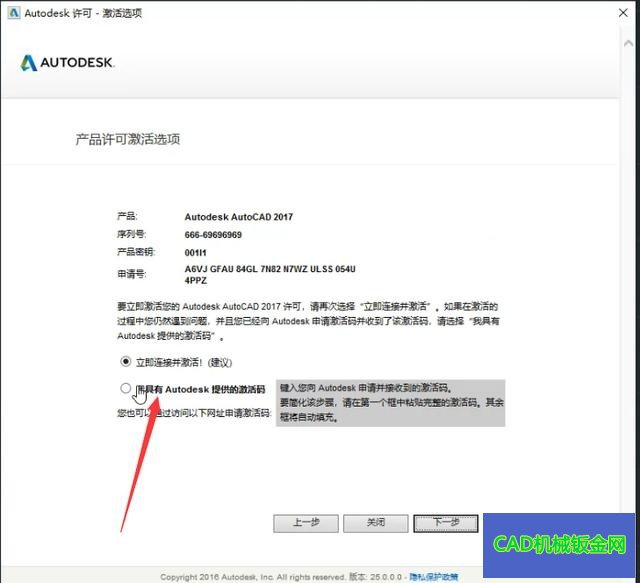
13、从安装包里找到CAD注册机,右击以管理员身份运行(如果没有注册机私信我回复注册机获取);
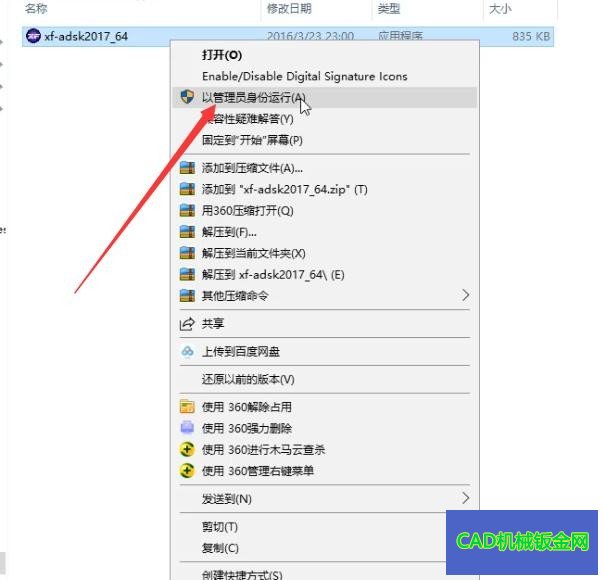
14、点击左下角的Patch键,弹出的小窗口选择确定;
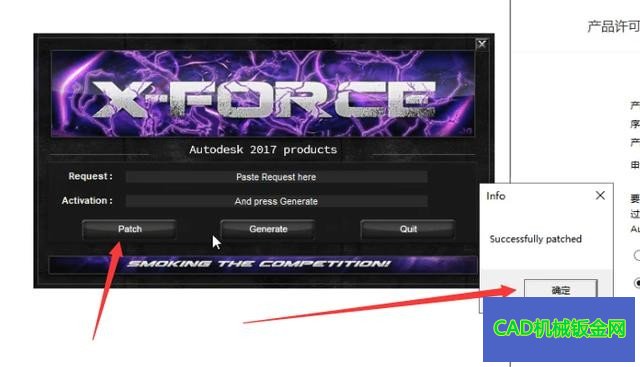
15、把软件里的序列号输入到注册机第一栏里,然后点击中间的Generate生成激活码,如图;
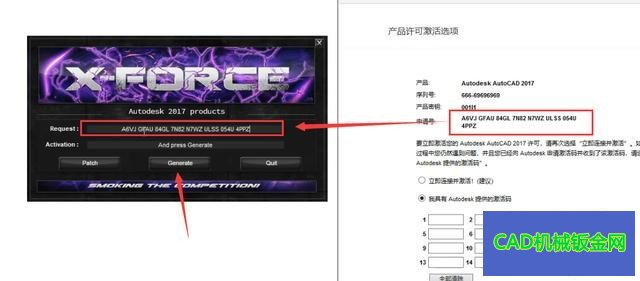
16、复制生成的激活码,在软件激活码栏输入,如图,然后点击下一步;
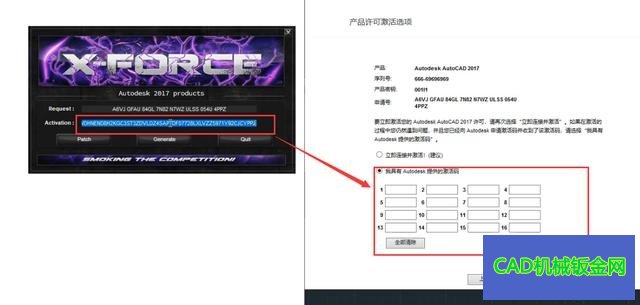
17、激活成功后,点击完成,CAD软件就可以正常使用了。
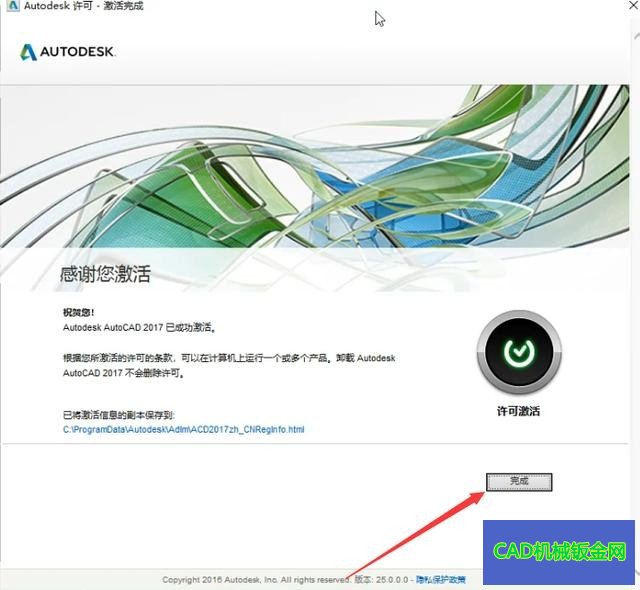
相关文章
广告位


评论列表